如果你的家里面安装了无线网 , 但是你最近想把密码改一下 , 这个时候我们应该怎么做呢 , 今天小编就带大家一起来看一下无线网密码修改的方法 。
工具/原料:
【10秒修改路由器wifi密码 无线网改密码教程图解法】 系统版本:win10系统
品牌型号:惠普Pavilion 14-e048TX(F6C28PA)
方法/步骤:
如何通过浏览器更改wifi密码:1.在浏览器中 , 输入路由器背后的地址 , 按下回车键进入路由器后台界面 。
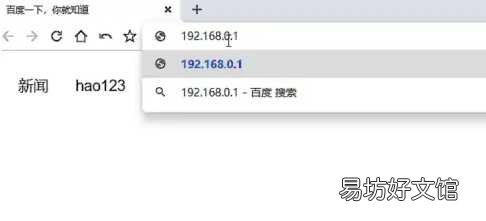
文章插图
2.在路由器的后台界面里 , 我们找到“无线设置”选项 , 点击它进入 。
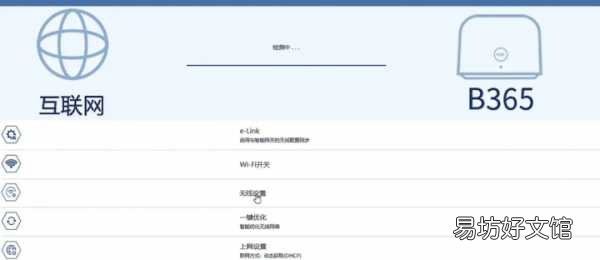
文章插图
3.在无线设置界面里 , 找到上方的“wifi设置”选项 , 点击它进入 。
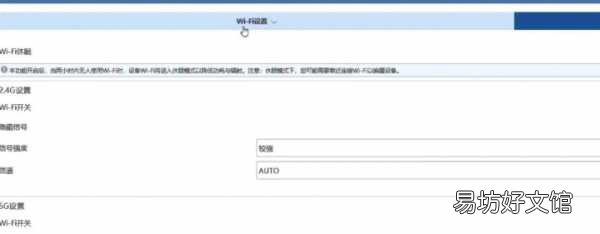
文章插图
4.wifi设置界面里 , 找到wifi密码一栏 , 删除旧密码 , 输入新的密码 。
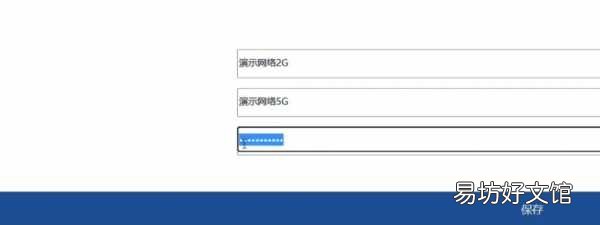
文章插图
总结:
以上就是小编总结的教程 , 希望对你有所帮助 , 感谢您看到这里 。
推荐阅读
- 10秒让你电脑桌面恢复正常尺寸 电脑图标变大了怎么还原
- 3分钟恢复正常上网方法 路由器重置后上不了网怎么办
- 这款路由器轻松穿透三堵墙 目前穿墙最好的路由器
- wifi路由器排行榜
- 全面了解两者的上网速率 百兆路由器和千兆路由器的区别
- 穿越火线手游空白名修改方法 cf改名字在哪里改
- 10秒免费删除空白页方法技巧 怎么把word中的空白页删掉
- 腾达路由器登陆ip网址入口 腾达路由器地址是多少
- 只需10秒查看电脑详细配置信息 笔记本电脑怎么查看配置参数
- 10秒教你一键关闭消息推送 微信订阅号推荐怎么关闭







